随着互联网技术的快速发展和数字生活的日益普及,多台电脑同时上网已成为许多家庭和企业的基本需求。然而,这同时也带来了网络管理的问题。如何高效地管理多台电...
2025-05-01 1 电脑
在当今这个信息技术飞速发展的时代,电脑已成为我们工作和生活中不可或缺的一部分。了解电脑配置对于维护电脑性能、升级硬件以及选购新电脑都至关重要。本文旨在指导您如何查看电脑的配置参数表,帮助您全面了解自己电脑的硬件信息与性能指标。
1.Windows系统查看方法
在Windows系统中,您可以通过以下步骤快速查看电脑的配置:
1.右击“此电脑”图标:在桌面空白处右键点击“此电脑”或“我的电脑”图标。
2.选择“属性”:在弹出的菜单中选择“属性”,即可查看到基本的系统信息,包括处理器类型、安装的内存(RAM)等。
3.查看更详细信息:如果需要查看更详细的配置信息,可以点击底部的“系统信息”链接进入系统信息界面。
2.macOS系统查看方法
对于使用macOS的用户,操作步骤如下:
1.点击“苹果”菜单:在屏幕左上角点击苹果菜单。
2.选择“关于本机”:在下拉菜单中选择“关于本机”选项。
3.查看概览信息:在弹出的窗口中,您会看到处理器类型、内存容量等基础配置信息。
4.访问更多信息:点击左上角的“系统报告”按钮,将打开一个详尽的报告窗口,包含所有硬件的详细信息。
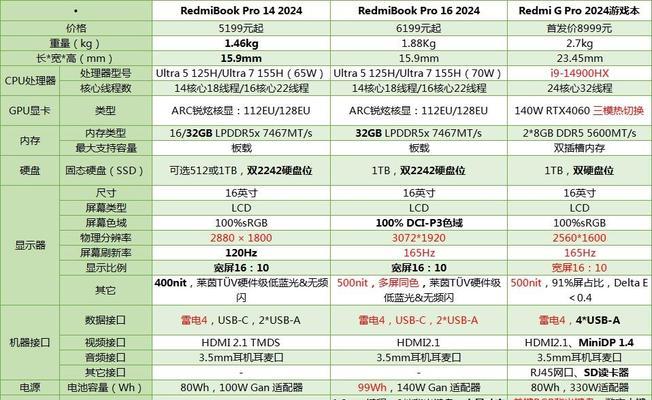
1.CPU-Z
CPU-Z是一款流行的硬件信息检测工具,可以提供详细的CPU、内存、主板、显卡等信息。下载并运行此软件后,您能获取到如下信息:
处理器型号、核心数、制程技术、频率等。
主板制造商、型号、芯片组型号。
内存规格、频率、时序。
显卡型号、显存容量。
2.Speccy
Speccy是一款由CCleaner的开发者提供的系统信息工具,它能提供一眼了解您电脑的完整快照。主要功能包括:
显示电脑的硬件总览,例如处理器、内存、硬盘、显卡、操作系统等。
提供温度监控,帮助用户检测硬件过热问题。
可保存或导出系统报告,便于专业人士分析。
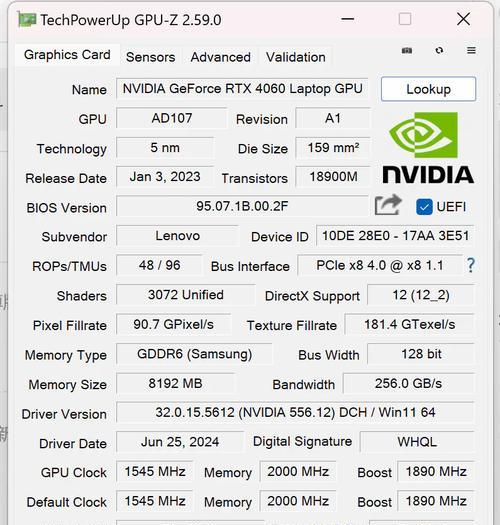
在获取到电脑的配置参数表后,您可能需要了解以下常见的硬件配置参数含义:
1.处理器(CPU)
核心数:核心数表示CPU内可以同时处理任务的区域数量,多核心通常意味着更好的多任务处理能力。
线程数:线程数通常与核心数相关,它决定了CPU可以并行处理的任务数量。
基础频率:CPU的基本运行速度,直接影响运算速度。
加速频率:在特定条件下,CPU可达到的最高运行频率。
2.内存(RAM)
容量:内存的大小决定了电脑能同时处理多少程序和数据。
频率:内存的工作频率,越高表示数据处理速度越快。
类型:例如DDR3、DDR4,新型号通常具有更高的速度和能效。
3.硬盘(HDD/SSD)
容量:硬盘存储空间的大小,影响您能保存的文件数量和大小。
类型:传统机械硬盘(HDD)和固态硬盘(SSD),后者以其快速的读写速度而受到欢迎。
接口类型(SATA/PCIe):硬盘数据传输速度受到接口类型的影响。
4.显卡(GPU)
显存大小:决定显卡能处理和存储图像数据的能力。
制造商标识和型号:不同的品牌和型号在性能上存在差异。
核心频率:决定显卡处理图像数据的速度。

1.如何判断我的电脑是否适合进行某项任务?
在确定电脑是否能应对特定任务时,您需要根据任务的需求来评估您的硬件配置。游戏或视频编辑通常要求更高的CPU性能和较大的RAM容量。您可以将任务需求与您的配置参数表进行对比,从而得出结论。
2.为什么需要了解电脑配置?
了解电脑配置可以帮助您:
充分利用电脑性能:了解您的配置可以帮助您找到优化电脑性能的方法。
有效升级硬件:知道哪部分硬件是瓶颈,哪些升级可以带来最佳的性能提升。
选购新电脑:当您计划购买新电脑时,电脑配置是衡量其价值和性能的重要依据。
通过本文的介绍,您已经学会了如何查看电脑的配置参数表,以及如何解读这些参数。了解这些信息对于日常使用、性能优化和硬件升级至关重要。无论您是电脑小白还是资深用户,这些知识都将帮助您更好地管理自己的电脑。希望您能通过本文提供的方法和技巧,充分了解并发挥您电脑的最大潜力。
标签: 电脑
版权声明:本文内容由互联网用户自发贡献,该文观点仅代表作者本人。本站仅提供信息存储空间服务,不拥有所有权,不承担相关法律责任。如发现本站有涉嫌抄袭侵权/违法违规的内容, 请发送邮件至 3561739510@qq.com 举报,一经查实,本站将立刻删除。
相关文章

随着互联网技术的快速发展和数字生活的日益普及,多台电脑同时上网已成为许多家庭和企业的基本需求。然而,这同时也带来了网络管理的问题。如何高效地管理多台电...
2025-05-01 1 电脑

随着科技的不断进步,音箱设备与电脑的结合也越来越紧密。雅士音箱作为市场上的知名品牌,其产品以优良的音质和简洁的操作受到众多用户的喜爱。但对于初次使用雅...
2025-05-01 1 电脑

你是否正在寻找位于沈丘县的电脑配件店?随着个人电脑和电子设备需求的增长,寻找一个可靠的电脑配件供应商变得尤为重要。本文将为你提供一份详尽的指南,帮助你...
2025-04-30 8 电脑

随着个人电脑使用的普及,越来越多的人开始尝试自行组装电脑,以获取更加个性化的使用体验。然而,在组装完成之后,遇到无法上网的问题却是一个常见的困扰。本文...
2025-04-30 9 电脑

一、平板电脑音乐播放可行性随着科技的发展,数字音乐的播放不再局限于电脑和专业播放器。平板电脑,因其便携性和强大的功能,已成为我们生活中不可或缺的数...
2025-04-30 9 电脑

在如今这个多媒体时代,动态照片作为一种视觉效果独特的记录形式,越来越受到人们的喜爱。华为电脑不仅在性能上表现出色,其内置的摄像头和软件支持也为用户提供...
2025-04-29 9 电脑